Değerli Arkadaşlarım Merhaba,
Yeni bir kurulum serisi ile sizlerle olmaya çalışacağım. İlk makalemizde VMware Horizon Connection Server kurulumu ile başlamıştık. Bu yazımda ise sizlere Horizon Replica Server kurulumunu anlatmaya çalışacağım.
- VMware Horizon Connection Server Kurulumu
- VMware Horizon Replication Server
- VMware Horizon vCenter Konfigürasyonu, Active Directory Konfigürasyonu, SQL Server/ Event Log Konfigürasyonları
- VMware Horizon Composer Server
- Windows 10 LTSC Template Oluşturulması
- Horizon Desktop Pool Oluşturma, Instant Clone, Link Clone Konfigürasyonu
- VMware App Volume Kurulumu
- VMware App Volume AppStack ve Writable Volume Konfigürasyonları
- VMware Dynamic Environment Manager Kurulumu (DEM)
- VMware Dynamic Environment Manager Konfigürasyonları
- VMware VDI Testler
Öncelikle kurulumlarımız VMware Horizon 7.11 Connection Server ile bir kaç adımı dışında birebir aynıdır.
Gereksinimler;
10 GB RAM
4 vCPU
kurulması gereken sunucumuzda olması gereken donanımlar olarak minimum düzeyde belirlenmiştir.
Windows Server 2016, Horizon Connection Server 7.1 ve sonrasını desteklemektedir.
Windows Server 2019, Horizon Connection Server 7.8 ve sonrasını desteklemektedir.
İndirmek için VMware sayfasını ziyaret edebilirsiniz. Download
Kurulum exe’ mizi çalıştırıyoruz.
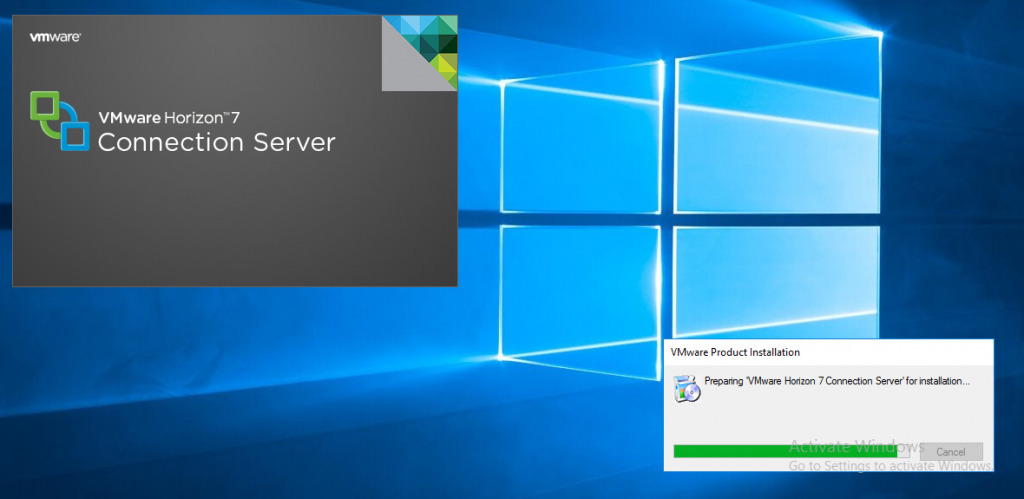
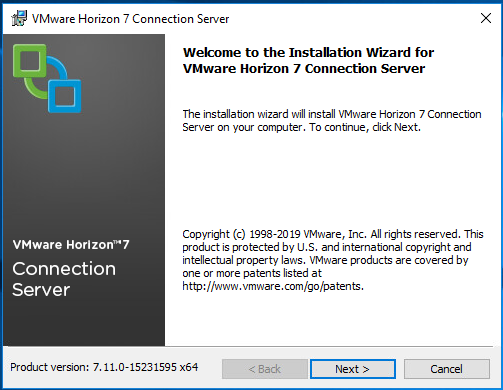
Next ile devam ediyoruz.
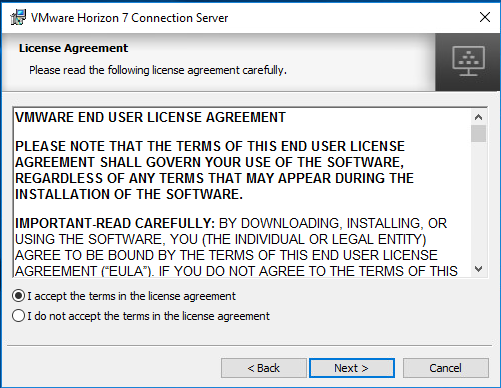
Lisansı kabul ediyoruz. Devam ediyoruz.
Burada dikkat etmemiz gereken nokta kurulum yapacağımız Replica Server alanını seçmemiz gerekiyor. Bir diğer dikkat edilmesi gereken alanlardan birisi müşterilerimizin yada son kullanıcılarımızın HTML ile Connection serverlar üzerinden uygulama sanallaştırma yada Sanal Masa üstlerini rahatlakla erişip kullanabilmeleri için Install HTML Access alanı seçili olmalıdır. IPv4 kurulu yapacağımız içinde IPv4 ile ilerleyeceğiz.
Üçüncü dikkat edilmesi gereken konulardan biride kurulum yapacağımız işlerim sistemi üzerindeki IP ayarımızın Statik olarak ayarlanmış olması gereklidir. Aksi taktirde kurulum sonlanacaktır.
Server alanına Connection Server FQDN yada IP adresini giriyoruz ve devam ediyoruz.
Bu alanda Windows firewall aktif ise Horizon otomatik olarak “Configure Windows Firewall automatically” seçeneği ile devam edilirse kurallar aktif olacaktır. Bizler windows firewall kullanmamamızdan dolayı “Do not configure Windows Firewall” ile devam ediyoruz.
Ve kurulumuzu başlatıyoruz.
Kısa bir süre içinde kurulum tamamlanmış olacaktır.
Horizon Connection Server üzerinden arayüzüne girdiğimizde Setting > Server > Connection Servers alanında sunucuları görebilirsiniz.
Gerekli düzenlemeleri sunucu üzerine gelerek düzenle alanından yapabiliriz.
Dasboard bölümünden Horizon Connection Server durumlarını kontrol edebilirsiniz.
Horizon Two factor seçenekleri de sunuyor. Radius, RSA SecureID kurulumları ile kolayca güvenlik sağlanabilmektedir. Google Authenticator desteği de bulunmaktadır.
Bir sonraki makalemizde VMware Horizon vCenter Konfigürasyonu, Active Directory Konfigürasyonu, SQL Server/ Event Log Konfigürasyonları ile sizlerle olmaya çalışacağım.
Selamlar.
